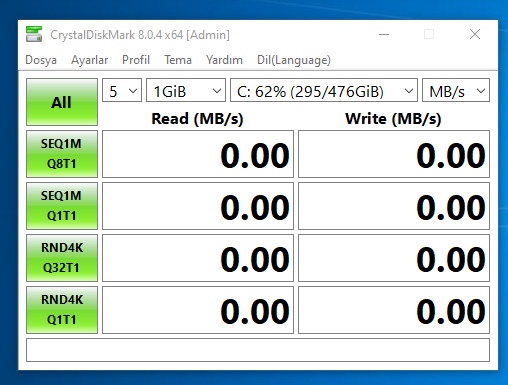Bilgi
CrystalDiskMark Nedir? Disk Performansı Nasıl Test Edilir?
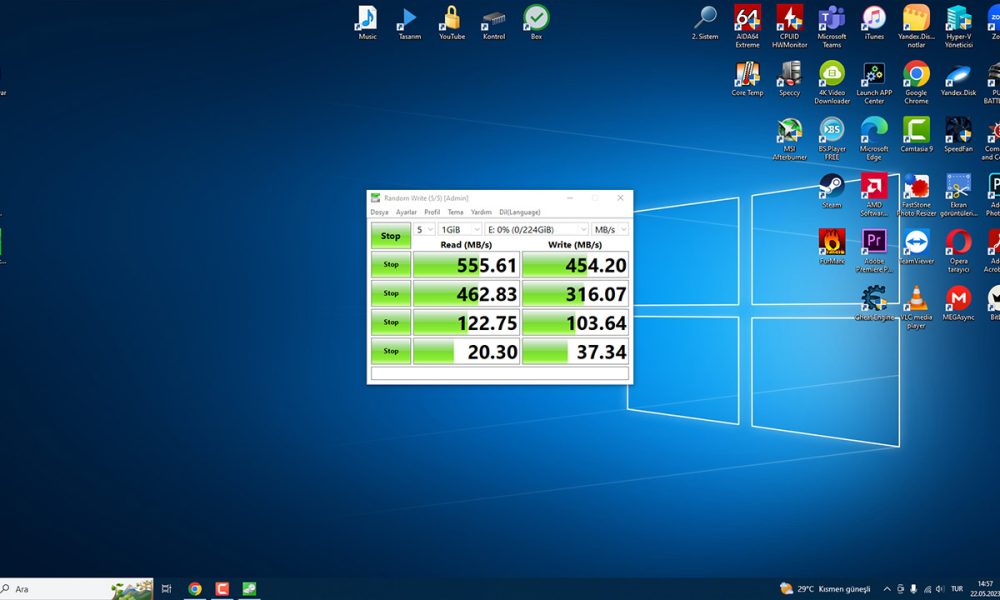
Bilgisayarınızın performansını etkileyen en önemli faktörlerden biri disk hızıdır. Disk hızı, bilgisayarınızda bulunan HDD (Harddisk) veya SSD (Katı Hal Sürücüsü) gibi depolama birimlerinin veri okuma ve yazma yeteneğini ifade eder. Disk hızı ne kadar yüksekse, bilgisayarınızın açılış, kapanış, program çalıştırma, dosya aktarma gibi işlemleri de o kadar hızlı yapar.
Disk hızını ölçmek için kullanabileceğiniz pek çok program vardır. Bunlardan biri de CrystalDiskMark adlı ücretsiz ve küçük boyutlu bir yazılımdır. CrystalDiskMark, Windows işletim sistemine sahip bilgisayarlarda disk karşılaştırma işlemi yapması için geliştirilmiş olan bir yazılımdır. CrystalDiskMark, 2007 yılından beri sıralı ve rastgele okuma ve yazma testleri gerçekleştirerek disklerin okuma ve yazma performansını ortaya çıkarmaktadır.
CrystalDiskMark ile disk performansını test etmek oldukça basit ve kolaydır. Aşağıda adım adım nasıl yapacağınızı anlatacağız.
CrystalDiskMark ile Disk Performansı Nasıl Test Edilir?
- Öncelikle buradan CrystalDiskMark yazılımını indirin ve kurun.
- Yazılımı başlattığınızda karşınıza şöyle bir ekran gelecektir:
- Bu ekranda üç farklı menü göreceksiniz. İlk menüde kaç kere test yapmak istediğinizi seçebilirsiniz. Varsayılan olarak 5 olarak ayarlanmıştır. Daha doğru sonuçlar almak için bu sayıyı artırabilirsiniz.
- İkinci menüde test boyutunu seçebilirsiniz. Varsayılan olarak 1 GB olarak ayarlanmıştır. Daha büyük veya daha küçük boyutlar da seçebilirsiniz.
- Üçüncü menüde test etmek istediğiniz diski seçebilirsiniz. Bilgisayarınızda birden fazla disk varsa, bunların hepsini burada görebilirsiniz.
- Seçimlerinizi yaptıktan sonra All butonuna tıklayarak testi başlatın.
- Test işlemi disk boyutuna ve seçtiğiniz ayarlara göre değişen bir süre alacaktır. Test işlemi sırasında bilgisayarınızda başka işlem yapmamanız tavsiye edilir.
- Test işlemi tamamlandığında karşınıza şöyle bir ekran gelecektir:
- Bu ekranda disk performansınızın sonuçlarını görebilirsiniz. Sonuçlar megabayt / saniye (MB/s) ve saniye başına girdi çıktı (IOPS) cinsinden görüntülenir.
- Sonuçları kaydetmek veya paylaşmak isterseniz, File menüsünden ilgili seçeneği kullanabilirsiniz.
CrystalDiskMark Sonuçları Nasıl Yorumlanır?
CrystalDiskMark ile disk performansınızın sonuçlarını aldığınıza göre, bunların ne anlama geldiğini de bilmek isteyebilirsiniz. Sonuç ekranında beş farklı test göreceksiniz:
- Seq Q32T1: Sıralı okuma ve yazma testidir. Bu test, büyük boyutlu dosyaların okunması veya yazılması sırasındaki performansı ölçer. Örneğin, bir film dosyasını kopyalarken bu değer önemlidir.
- 4KiB Q8T8: Rastgele okuma ve yazma testidir. Bu test, küçük boyutlu dosyaların okunması veya yazılması sırasındaki performansı ölçer. Örneğin, bir program çalıştırırken bu değer önemlidir.
- 4KiB Q32T1: Rastgele okuma ve yazma testidir. Bu test, küçük boyutlu dosyaların okunması veya yazılması sırasındaki performansı ölçer. Örneğin, bir program çalıştırırken bu değer önemlidir.
- 4KiB Q1T1: Rastgele okuma ve yazma testidir. Bu test, küçük boyutlu dosyaların okunması veya yazılması sırasındaki performansı ölçer. Örneğin, bir program çalıştırırken bu değer önemlidir.
Bu testlerde genel olarak şu kural geçerlidir: Okuma hızları yazma hızlarından daha yüksektir. Ayrıca sıralı okuma ve yazma hızları rastgele okuma ve yazma hızlarından daha yüksektir. Bunun nedeni, sıralı okuma ve yazma işlemlerinin disk üzerindeki verilerin yerleşimine bağlı olmamasıdır. Rastgele okuma ve yazma işlemleri ise disk üzerindeki verilerin yerleşimine bağlı olduğu için daha yavaştır.
Bu sonuçları yorumlamak için kullandığınız disk türünü de bilmek gerekir. HDD ve SSD arasında büyük farklar vardır. HDD’ler mekanik parçalara sahip olduğu için daha yavaştır. SSD’ler ise elektronik parçalara sahip olduğu için daha hızlıdır. Ayrıca SSD’ler rastgele okuma ve yazma işlemlerinde HDD’lere göre çok daha iyi performans gösterir.
Bu nedenle, disk performansınızın iyi olup olmadığını anlamak için kullandığınız disk türünün ortalama değerlerine bakmanız gerekir.
CrystalDiskMark ile aldığınız değere göre, kullandığınız disk türünün ortalama değerlerinden daha yüksek veya daha düşük sonuçlar alabilirsiniz. Eğer sonuçlarınız ortalamanın çok altındaysa, diskinizde bir sorun olabilir. Diskinizin sağlıklı olup olmadığını kontrol etmek için CrystalDiskInfo gibi bir program kullanabilirsiniz. Eğer sonuçlarınız ortalamanın çok üstündeyse, diskinizin performansından memnun olabilirsiniz. Ancak disk hızının bilgisayar performansını tek başına belirlemediğini de unutmamak gerekir. Bilgisayar performansını etkileyen diğer faktörler arasında işlemci, bellek, ekran kartı, işletim sistemi gibi bileşenler de vardır.
CrystalDiskInfo Nedir?
Bilgisayarınızın performansını etkileyen en önemli bileşenlerden biri diskinizdir. Diskiniz, bilgisayarınızda depoladığınız tüm verileri okuyan ve yazan bir depolama birimidir. Diskinizin sağlıklı olması, bilgisayarınızın hızlı ve sorunsuz çalışması için çok önemlidir.
Diskinizin sağlığını nasıl öğrenebilirsiniz? Bunun için kullanabileceğiniz ücretsiz ve Türkçe bir program olan CrystalDiskInfo ile tanışın. CrystalDiskInfo, bilgisayarınızdaki dahili diskiniz ya da bazı harici USB diskler hakkında detaylı bilgilere ulaşmanızı sağlayan bir programdır. CrystalDiskInfo ile diskinizin modeli, boyutu, seri numarası, arayüz tipi, transfer modu, sürücü harfi, tampon belleği, toplam çalışma saati gibi birçok ayrıntılı bilgiye ulaşabilirsiniz.
CrystalDiskInfo’nun en önemli özelliği ise diskinizin sağlık durumunu göstermesidir. CrystalDiskInfo, diskinizdeki akıllı (S.M.A.R.T.) teknolojisini kullanarak diskinizin çeşitli parametrelerini analiz eder ve bunlara göre diskinizin sağlık durumunu belirler. Diskinizin sağlık durumu iyi ise mavi renkte GOOD yazısı görürsünüz. Diskinizin sağlık durumu kötü ise kırmızı renkte BAD yazısı görürsünüz. Diskinizin sağlık durumu orta ise sarı renkte CAUTION yazısı görürsünüz.
CrystalDiskInfo Nasıl Kullanılır?
CrystalDiskInfo’yu kullanmak çok kolaydır. Aşağıdaki adımları izleyerek diskinizin sağlık durumunu öğrenebilirsiniz:
- Öncelikle buradan CrystalDiskInfo programını indirin ve kurun.
- Programı açtığınızda karşınıza yukarıdaki gibi bir ekran gelecektir:
- Bu ekranda sol üst köşede test etmek istediğiniz diski seçebilirsiniz. Bilgisayarınızda birden fazla disk varsa, bunların hepsini burada görebilirsiniz.
- Diski seçtikten sonra sağ tarafta disk hakkında detaylı bilgiler göreceksiniz. En üstte disk modeli, boyutu, seri numarası gibi temel bilgiler yer alır.
- Alt kısımda ise diskle ilgili akıllı (S.M.A.R.T.) parametreleri yer alır. Bu parametreler disk performansı ve sağlığı ile ilgili önemli veriler içerir.
- En altta ise disk sağlık durumu gösterilir. Burada mavi renkte GOOD yazısı görüyorsanız, diskiniz sağlıklıdır.
- Kırmızı renkte BAD yazısı görüyorsanız, diskiniz bozulmuştur.
- Sarı renkte CAUTION yazısı görüyorsanız, diskinizde potansiyel bir sorun vardır.
- Disk sağlık durumunun yanında ayrıca sıcaklık ve güç açma saati gibi bilgiler de yer alır.
CrystalDiskInfo ile disk sağlık durumunu öğrenmek bu kadar basittir. Eğer disk sağlık durumunuz iyi değilse, veri kaybı yaşamamak için önlem almanız gerekir. Diskinizi yedeklemek veya değiştirmek gibi seçenekleri değerlendirebilirsiniz.